
史上最全的Linux常用命令汇总(超全面!超详细!)收藏这一篇就够了!
在使用 ln 创建链接时,如果没有 -s 选项,会创建一个 硬链接,而不是软链接。
在学习Linux时,会发现Linux的命令非常多而且还有很多参数,让人很是苦恼。就想着有没有一篇文章可以整理出来常用的命令,尽管网上有很多文章,但是总会有点问题(整理的文章非常详细但是没有目录——不能直接跳转到相关的位置)那么今天博主就带来了有目录的超级详细的Linux基础命令的汇总的文章!同时也会分享一些超级实用的快捷键。绝对是干货满满的一篇文章!
文章目录
- Linux终端命令格式
-
- 终端命令格式
- 查阅命令帮助信息
-
- -help
- -man
- 常用Linux命令的基本实用
-
- 学习Linux终端命令的原因
- 常用Linux命令的基本使用
- 自动补全
- 其它命令
-
- 查找文件
-
- 演练目标
- 软链接
-
- 演练目标
- 硬链接简介(知道)
- 硬链接演练
- 文件软硬链接示意图
- 打包压缩
-
- 打包 / 解包
- 压缩/解压缩
-
- 1)gzip
- 2) bzip2(two)
- 软件安装
-
- 通过 apt 安装/卸载软件
- 文件和目录常用命令
-
- 查看目录内容
-
- ls 命令说明
- Linux 下文件和目录的特点
- ls 常用选项
- ls通配符的使用
- 切换目录
-
- cd
- 相对路径和绝对路径
- 创建和删除操作
-
- touch
- mkdir
- rm
- 拷贝和移动文件
-
- tree
- cp
- mv
- 查看文件内容
-
- cat
- more
- grep
- 其他
-
- echo 文字内容
- 重定向 > 和 >>
- 管道 |
- 系统信息相关命令
-
- 时间和日期
- 磁盘信息
- 进程信息
- 用户权限相关命令
-
- 组管理
- 用户管理
-
- 创建用户/设置密码/删除用户
- 查看用户信息
-
- which(重要)
- 切换用户
- 修改文件权限
- 远程管理常用命令
-
- 关机/重启
- 查看配置网卡信息
-
- ifconfig
- ping
- 远程登录和赋值文件
-
- ssh 基础(重点)
- scp
Linux终端命令格式
终端命令格式
command [-options] [parameter]
说明:
- command :命令名,相应功能的英文单词或单词的缩写
- [-options] :选项,可用来对命令进行控制,也可以省略
- parameter :传给命令的参数,可以是 零个、一个 或者 多个
查阅命令帮助信息
-help
说明:
- 显示 command 命令的帮助信息
-man
说明:
- 查阅 command 命令的使用手册
man 是 manual 的缩写,是 Linux 提供的一个 手册,包含了绝大部分的命令、函数的详细使用 - 说明
使用 man 时的操作键
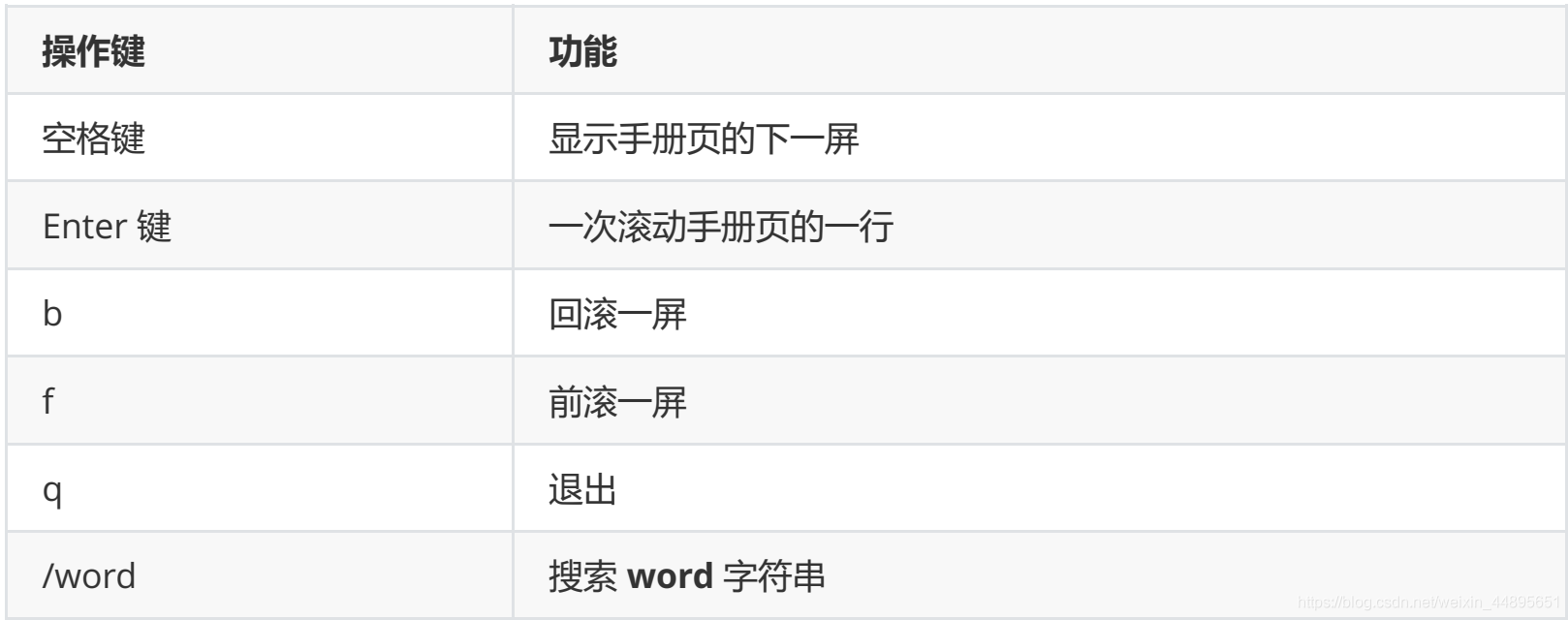
常用Linux命令的基本实用
学习Linux终端命令的原因
- Linux 刚面世时并没有图形界面,所有的操作全靠命令完成,如磁盘操作、文件存取、目录操作、进程管理、文件权限 设定等
- 在职场中,大量的 服务器维护工作 都是在 远程 通过 SSH 客户端 来完成的,并没有图形界面,所有的维护工作都需要通过命令来完成
- 在职场中,作为后端程序员,必须要或多或少的掌握一些 Linux 常用的终端命令
- Linux 发行版本的命令大概有 200 多个,但是常用的命令只有 10 多个而已
常用Linux命令的基本使用
| 序号 | 命令 | 对应英文 | 作用 |
|---|---|---|---|
| 01 | ls | list | 查看当前文件夹下的内容 |
| 02 | pwd | print work directory | 查看当前所在文件夹 |
| 03 | cd[目录名] | changge directory | 切换文件夹 |
| 04 | touch[文件名] | touch | 如果文件不存在,新建文件 |
| 05 | mkdir[目录名] | make directory | 创建目录 |
| 06 | rm[文件名] | remove | 删除指定文件 |
| 07 | clear | clear | 清屏 |
小技巧:
ctrl + shift + =放大终端窗口的字体显示ctrl + -缩小终端窗口的字体显示
自动补全
在敲出 文件 / 目录 / 命令 的前几个字母之后,按下 tab 键
- 如果输入的没有歧义,系统会自动补全
- 如果还存在其他
文件/目录/命令,再按一下 tab 键,系统会提示可能存在的命令
小技巧 - 按
上/下光标键可以在曾经使用过的命令之间来回切换 - 如果想要退出选择,并且不想执行当前选中的命令,可以按
ctrl + c
其它命令
查找文件
find 命令功能非常强大,通常用来在 特定的目录下 搜索 符合条件的文件
| 序号 | 命令 | 作用 |
|---|---|---|
| 01 | find [路径] -name “*.py” | 查找指定路径下扩展名是 .py 的文件,包括子目录 |
- 如果省略路径,表示在当前文件夹下查找
- 之前学习的通配符,在使用 find 命令时同时可用
演练目标
- 1.搜索桌面目录下,文件名包含 1 的文件
find -name "*1*"
- 2.搜索桌面目录下,所有以 .txt 为扩展名的文件
find -name "*.txt"
- 3.搜索桌面目录下,以数字 1 开头的文件
find -name "1*"
软链接
| 序 号 | 命令 | 作用 |
|---|---|---|
| 01 | ln -s 被链接的源文件 链接文件 | 建立文件的软链接,用通俗的方式讲类似于 Windows 下的快捷方式 |
注意:
- 没有
-s选项建立的是一个 硬链接文件两个文件占用相同大小的硬盘空间,工作中几乎不会建立文件的硬链接 - 源文件要使用绝对路径,不能使用相对路径,这样可以方便移动链接文件后,仍然能够正常使用
演练目标
- 将桌面目录下的 01.py 移动到 demo/b/c 目录下
- 在桌面目录下新建 01.py 的 软链接 FirstPython分别使用 相对路径 和 绝对路径 建立 FirstPython 的软链接
- 将 FirstPython 移动到 demo 目录下,对比使用 相对路径 和 绝对路径 的区别
硬链接简介(知道)
在使用 ln 创建链接时,如果没有 -s 选项,会创建一个 硬链接,而不是软链接
硬链接演练
- 在
~/Desktop/demo目录下建立~/Desktop/demo/b/c/01.py的硬链接01_hard - 使用 ls -l 查看文件的硬链接数(硬链接——有多少种方式可以访问文件或者目录)
- 删除
~/Desktop/demo/b/c/01.py,并且使用 tree 来确认 demo 目录下的三个链接文件文件软硬链接的示意图
文件软硬链接示意图
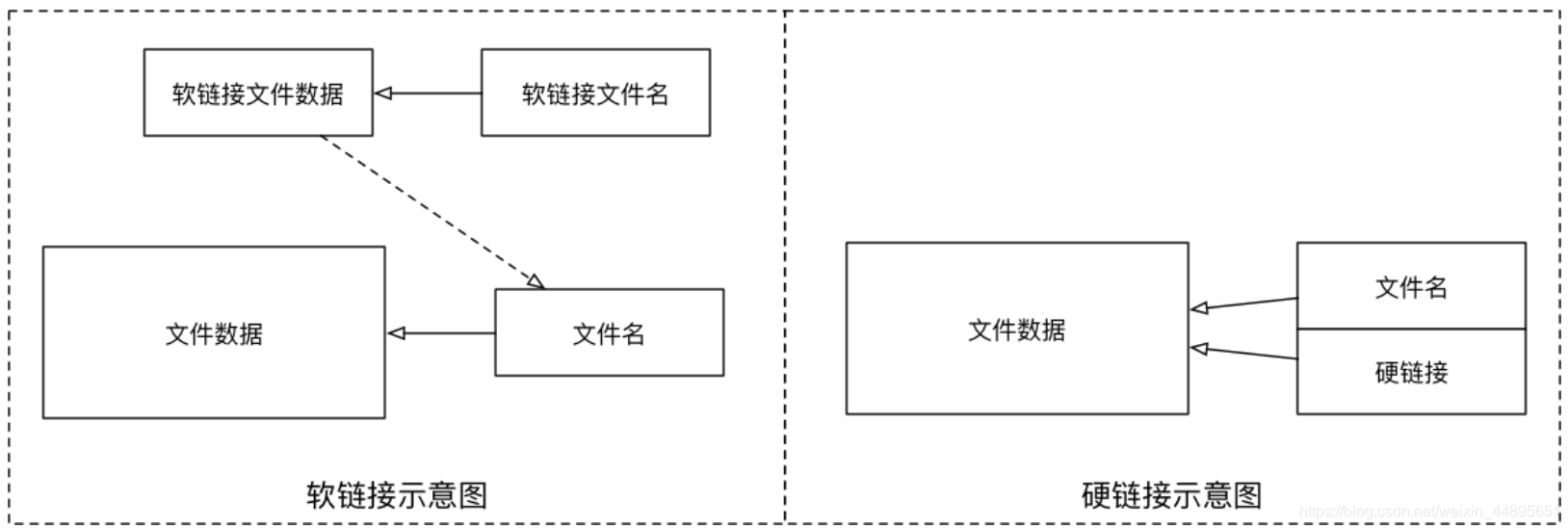
在 Linux 中,文件名 和 文件的数据 是分开存储的
- 提示:
在 Linux 中,只有文件的硬链接数== 0 才会被删除
使用ls -l可以查看一个文件的硬链接的数量
在日常工作中,几乎不会建立文件的硬链接,知道即可
打包压缩
- 打包压缩 是日常工作中备份文件的一种方式
- 在不同操作系统中,常用的打包压缩方式是不同的选项 含义
Windows 常用 rar
Mac 常用 zip
Linux 常用 tar.gz
打包 / 解包
tar 是 Linux 中最常用的 备份工具,此命令可以 把一系列文件 打包到 一个大文件中,也可以把一个 打包的大文件恢复成一系列文件
tar 的命令格式如下:
# 打包文件
tar -cvf 打包文件.tar 被打包的文件/路径...
# 解包文件
tar -xvf 打包文件.tar
tar选项说明:
| 选项 | 含义 |
|---|---|
| c | 生成档案文件,创建打包文件 |
| x | 解开档案文件 |
| v | 列出归档解档的详细过程,显示进度 |
| f | 指定档案文件名称,f 后面一定是 .tar 文件,所以必须放选项最后 |
注意: f 选项必须放在最后,其他选项顺序可以随意
压缩/解压缩
1)gzip
- tar 与 gzip 命令结合可以使用实现文件 打包和压缩
tar 只负责打包文件,但不压缩
用 gzip 压缩 tar 打包后的文件,其扩展名一般用 xxx.tar.gz
在 Linux 中,最常见的压缩文件格式就是 xxx.tar.gz
- 在 tar 命令中有一个选项 -z 可以调用 gzip ,从而可以方便的实现压缩和解压缩的
- 功能命令格式如下:
# 压缩文件
tar -zcvf 打包文件.tar.gz 被压缩的文件/路径...
# 解压缩文件
tar -zxvf 打包文件.tar.gz
# 解压缩到指定路径
tar -zxvf 打包文件.tar.gz -C 目标路径
| 选项 | 含义 |
|---|---|
| -C | 解压缩到指定目录,注意:要解压缩的目录必须存在 |
2) bzip2(two)
- tar 与 bzip2 命令结合可以使用实现文件 打包和压缩(用法和 gzip 一样)
tar 只负责打包文件,但不压缩
用 bzip2 压缩 tar 打包后的文件,其扩展名一般用 xxx.tar.bz2 - 在 tar 命令中有一个选项 -j 可以调用 bzip2 ,从而可以方便的实现压缩和解压缩的功能
- 命令格式如下:
# 压缩文件
tar -jcvf 打包文件.tar.bz2 被压缩的文件/路径...
# 解压缩文件
tar -jxvf 打包文件.tar.bz2
软件安装
通过 apt 安装/卸载软件
- apt 是
Advanced Packaging Tool,是 Linux 下的一款安装包管理工具 - 可以在终端中方便的 安装/卸载/更新软件包
# 1. 安装软件
$ sudo apt install 软件包
# 2. 卸载软件
$ sudo apt remove 软件名
# 3. 更新已安装的包
$ sudo apt upgrade
文件和目录常用命令
查看目录内容
ls 命令说明
- ls 是英文单词 list 的简写,其功能为列出目录的内容,是用户最常用的命令之一,类似于 DOS下的 dir 命令
Linux 下文件和目录的特点
- Linux 文件 或者 目录 名称最长可以有 256 个字符参数 含义
- 以 . 开头的文件为隐藏文件,需要用 -a 参数才能显示
- . 代表当前目录
- … 代表上一级目录
ls 常用选项
| 参数 | 含义 |
|---|---|
| -a | 显示指定目录下所有子目录与文件,包括隐藏文件 |
| -l | 以列表方式显示文件的详细信息 |
| -h | 配合 -l 以人性化的方式显示文件大小 |
ls通配符的使用
| 通配符 | 含义 |
|---|---|
| * | 代表任意个数个字符 |
| ? | 代表任意一个字符,至少 1 个 |
| [] | 表示可以匹配字符组中的任一一个 |
| [abc] | 匹配 a、b、c 中的任意一个 |
| [a-f] | 匹配从 a 到 f 范围内的的任意一个字符 |
注意:以 . 开头的文件为隐藏文件,需要用 -a 参数才能显示
切换目录
cd
cd 是英文单词 change directory 的简写,其功能为更改当前的工作目录,也是用户最常用的命令之一
注意:Linux 所有的 目录 和 文件名 都是大小写敏感的
| 命令 | 含义 |
|---|---|
| cd | 切换到当前用户的主目录(/home/用户目录) |
| cd ~ | 切换到当前用户的主目录(/home/用户目录) |
| cd . | 保持在当前目录不变 |
| cd … | 切换到上级目录 |
| cd - | 可以在最近两次工作目录之间来回切换 |
相对路径和绝对路径
相对路径 在输入路径时,最前面不是 / 或者 ~,表示相对 当前目录 所在的目录位置
绝对路径 在输入路径时,最前面是 / 或者 ~,表示从 根目录/家目录 开始的具体目录位置
创建和删除操作
touch
- 创建文件或修改文件时间
如果文件 不存在,可以创建一个空白文件
如果文件 已经存在,可以修改文件的末次修改日期
mkdir
- 创建一个新的目录
| 选项 | 含义 |
|---|---|
| -p | 可以递归创建目录 |
新建目录的名称 不能与当前目录中 已有的目录或文件 同名
rm
- 删除文件或目录
使用 rm 命令要小心,因为文件删除后不能恢复
| 选项 | 含义 |
|---|---|
| -f | 强制删除,忽略不存在的文件,无需提示 |
| -r | 递归地删除目录下的内容,删除文件夹 时必须加此参数 |
拷贝和移动文件
| 序号 | 命令 | 对应英文 | 作用 |
|---|---|---|---|
| 01 | tree [目录名] | tree | 以树状图列出文件目录结构 |
| 02 | cp 源文件目标文件 | copy | 复制文件或者目录 |
| 03 | mv 源文件 目标文件 | move | 移动文件或者目录/文件或者目录重命名 |
tree
- tree 命令可以以树状图列出文件目录结构
| 选项 | 含义 |
|---|---|
| -d | 只显示目录 |
cp
- cp 命令的功能是将给出的 文件 或 目录 复制到另一个 文件 或 目录 中,相当DOS 下的 copy命令
| 选 项 | 含义 |
|---|---|
| -i | 覆盖文件前提示 |
| -r | 若给出的源文件是目录文件,则 cp 将递归复制该目录下的所有子目录和文件,目标文件必 |
须为一个目录名
mv
- mv 命令可以用来 移动 文件 或 目录,也可以给 文件或目录重命名
| 选项 | 含义 |
|---|---|
| -i | 覆盖文件前提示 |
查看文件内容
| 序 号 | 命令 | 对应英文 | 作用 |
|---|---|---|---|
| 01 | cat 文件名 | concatenate | 查看文件内容、创建文件、文件合并、追加文件内容等功能 |
| 02 | more 文件名 | more | 分屏显示文件内容 |
| 03 | grep 搜索文本 文件名 | grep | 搜索文本文件内容 |
cat
cat 命令可以用来 查看文件内容、创建文件、文件合并、追加文件内容 等功能
cat 会一次显示所有的内容,适合 查看内容较少 的文本文件
| 选项 | 含义 |
|---|---|
| -b | 对非空输出行编号 |
| -n | 对输出的所有行编号 |
Linux 中还有一个 nl 的命令和 cat -b 的效果等价
more
- more 命令可以用于分屏显示文件内容,每次只显示一页内容
- 适合于 查看内容较多的文本文件
使用 more 的操作键:
| 操作键 | 功能 |
|---|---|
| 空格键 | 显示手册页的下一屏 |
| Enter | 键 一次滚动手册页的一行 |
| b | 回滚一屏 |
| f | 前滚一屏 |
| q | 退出 |
| /word | 搜索 word 字符串 |
grep
Linux 系统中 grep 命令是一种强大的文本搜索工具
grep 允许对文本文件进行 模式查找,所谓模式查找,又被称为正则表达式。
| 选项 | 含义 |
|---|---|
| -n | 显示匹配行及行号 |
| -v | 显示不包含匹配文本的所有行(相当于求反) |
| -i | 忽略大小写 |
常用的两种模式查找
| 参数 | 含义 |
|---|---|
| ^a | 行首,搜寻以 a 开头的行 |
| ke$ | 行尾,搜寻以 ke 结束的行 |
其他
echo 文字内容
echo 会在终端中显示参数指定的文字,通常会和 重定向 联合使用
重定向 > 和 >>
Linux 允许将命令执行结果 重定向到一个 文件
将本应显示在终端上的内容 输出/追加 到指定文件中
其中
> 表示输出,会覆盖文件原有的内容
>> 表示追加,会将内容追加到已有文件的末尾
管道 |
- Linux 允许将 一个命令的输出 可以通过管道 做为 另一个命令的输入
- 可以理解现实生活中的管子,管子的一头塞东西进去,另一头取出来,这里 | 的左右分为两端,
左端塞东西(写),右端取东西(读)
常用的管道命令有:
- more :分屏显示内容
- grep :在命令执行结果的基础上查询指定的文本
系统信息相关命令
时间和日期
| 序号 | 命令 | 作用 |
|---|---|---|
| 01 | date | 查看系统时间 |
| 02 | cal | calendar 查看日历, -y 选项可以查看一年的日历 |
磁盘信息
| 序号 | 命令 | 作用 |
|---|---|---|
| 01 | df -h | disk free 显示磁盘剩余空间 |
| 02 | du -h [目录名] | disk usage 显示目录下的文件大小 |
进程信息
所谓进程,通俗地说就是 当前正在执行的一个程序
| 序号 | 命令 | 作用 |
|---|---|---|
| 01 | ps aux | process status 查看进程的详细状况 |
| 02 | top | 动态显示运行中的进程并且排序 |
| 03 | kill [-9] 进程代号 | 终止指定代号的进程, -9 表示强行终止 |
ps 默认只会显示当前用户通过终端启动的应用程序
ps 选项说明
| 选项 | 含义 |
|---|---|
| a | 显示终端上的所有进程,包括其他用户的进程 |
| u | 显示进程的详细状态 |
| x | 显示没有控制终端的进程 |
提示:使用 kill 命令时,最好只终止由当前用户开启的进程,而不要终止 root 身份开启的进程,否则可能导致系统崩溃
- 要退出 top 可以直接输入 q
用户权限相关命令
组管理
提示:创建组 / 删除组 的终端命令都需要通过 sudo 执行
| 序号 | 命令 | 作用 |
|---|---|---|
| 01 | groupadd 组名 | 添加组 |
| 02 | groupdel 组名 | 删除组 |
| 03 | cat /etc/group | 确认组信息 |
| 04 | chgrp -R 组名 文件/目录名 | 递归修改文件/目录的所属组 |
提示:
组信息保存在 /etc/group 文件中
/etc 目录是专门用来保存 系统配置信息 的目录
用户管理
提示:创建用户 / 删除用户 / 修改其他用户密码 的终端命令都需要通过 sudo 执行
创建用户/设置密码/删除用户
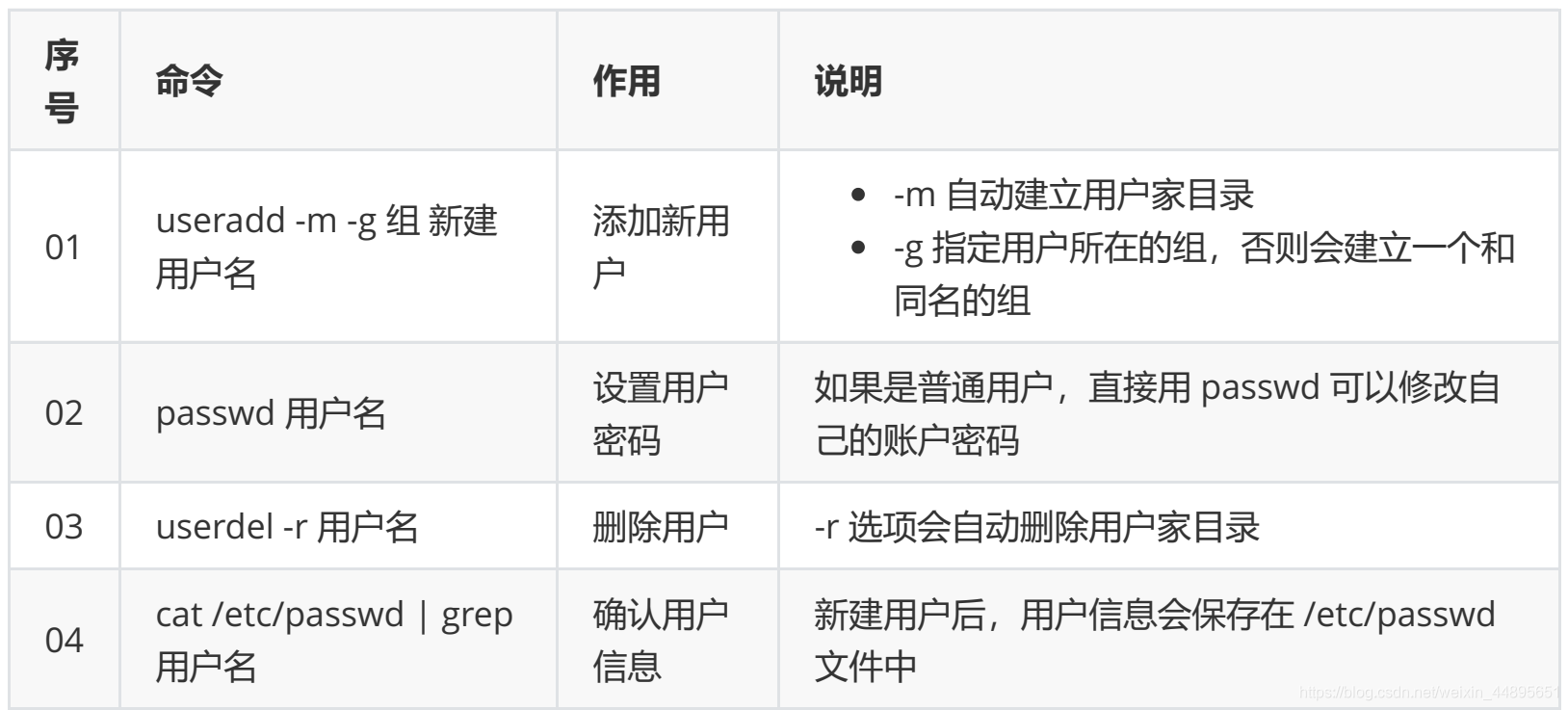
提示:
- 创建用户时,如果忘记添加 -m 选项指定新用户的家目录 —— 最简单的方法就是删除用户,重新创建
- 创建用户时,默认会创建一个和用户名同名的组名
- 用户信息保存在 /etc/passwd 文件中
查看用户信息
| 序号 | 命令 | 作用 |
|---|---|---|
| 01 | id [用户名] | 查看用户 UID 和 GID 信息 |
| 02 | who | 查看当前所有登录的用户列表 |
| 03 | whoami | 查看当前登录用户的账户名 |
which(重要)
提示
- /etc/passwd 是用于保存用户信息的文件
- /usr/bin/passwd 是用于修改用户密码的程序
which 命令可以查看执行命令所在位置,例如:
which ls
# 输出
# /bin/ls
which useradd
# 输出
# /usr/sbin/useradd
bin 和 sbin
- 在 Linux 中,绝大多数可执行文件都是保存在 /bin 、 /sbin 、 /usr/bin 、 /usr/sbin
- /bin ( binary )是二进制执行文件目录,主要用于具体应用
- /sbin ( system binary )是系统管理员专用的二进制代码存放目录,主要用于系统管理
- /usr/bin ( user commands for applications )后期安装的一些软件
- /usr/sbin ( super user commands for applications )超级用户的一些管理程序
提示:
cd 这个终端命令是内置在系统内核中的,没有独立的文件,因此用 which 无法找到 cd命令的位置
切换用户
| 序 号 | 命令 | 作用 | 说明 |
|---|---|---|---|
| 01 | su - 用户名 | 切换用户,并且切换目录 | - 可以切换到用户家目录,否则保持位置不变 |
| 02 | exit | 退出当前登录账户 |
su 不接用户名,可以切换到 root ,但是不推荐使用,因为不安全
exit 示意图如下:
修改文件权限
| 序号 | 命令 | 作用 |
|---|---|---|
| 01 | chown | 修改拥有者 |
| 02 | chgrp | 修改组 |
| 03 | chmod | 修改权限 |
命令格式如下:
# 修改文件|目录的拥有者
chown 用户名 文件名|目录名
# 递归修改文件|目录的组
chgrp -R 组名 文件名|目录名
# 递归修改文件权限
chmod -R 755 文件名|目录名
远程管理常用命令
关机/重启
| 序号 | 命令 | 对应英文 | 作用 |
|---|---|---|---|
| 01 | shutdown | 选项 时间 shutdown | 关机/重新启动 |
常用命令示例
# 重新启动操作系统,其中 now 表示现在
$ shutdown -r now
# 立刻关机,其中 now 表示现在
$ shutdown now
# 系统在今天的 20:25 会关机
$ shutdown 20:25
# 系统再过十分钟后自动关机
$ shutdown +10
# 取消之前指定的关机计划
$ shutdown -c
不指定选项和参数,默认表示 1 分钟之后 关闭电脑
远程维护服务器时,最好不要关闭系统,而应该重新启动系统
查看配置网卡信息
| 序 号 | 命令 | 对应英文 | 作用 |
|---|---|---|---|
| 01 | ifconfig | configure a network interface | 查看/配置计算机当前的网卡配置信息 |
| 02 | ping ip地址 | ping | 检测到目标 ip地址 的连接是否正常 |
ifconfig
ifconfig 可以查看/配置计算机当前的网卡配置信息
# 查看网卡配置信息
$ ifconfig
# 查看网卡对应的 IP 地址
$ ifconfig | grep inet
提示:一台计算机中有可能会有一个 物理网卡 和 多个虚拟网卡,在 Linux 中物理网卡的名字通常以 ensXX 表示
127.0.0.1 被称为 本地回环/环回地址,一般用来测试本机网卡是否正常
ping
ping 一般用于检测当前计算机到目标计算机之间的网络 是否通畅,数值越大,速度越慢
# 检测到目标主机是否连接正常
$ ping IP地址
# 检测本地网卡工作正常
$ ping 127.0.0.1
ping 的工作原理与潜水艇的声纳相似, ping 这个命令就是取自 声纳的声音
网络管理员之间也常将 ping 用作动词 —— ping 一下计算机X,看他是否开着
远程登录和赋值文件
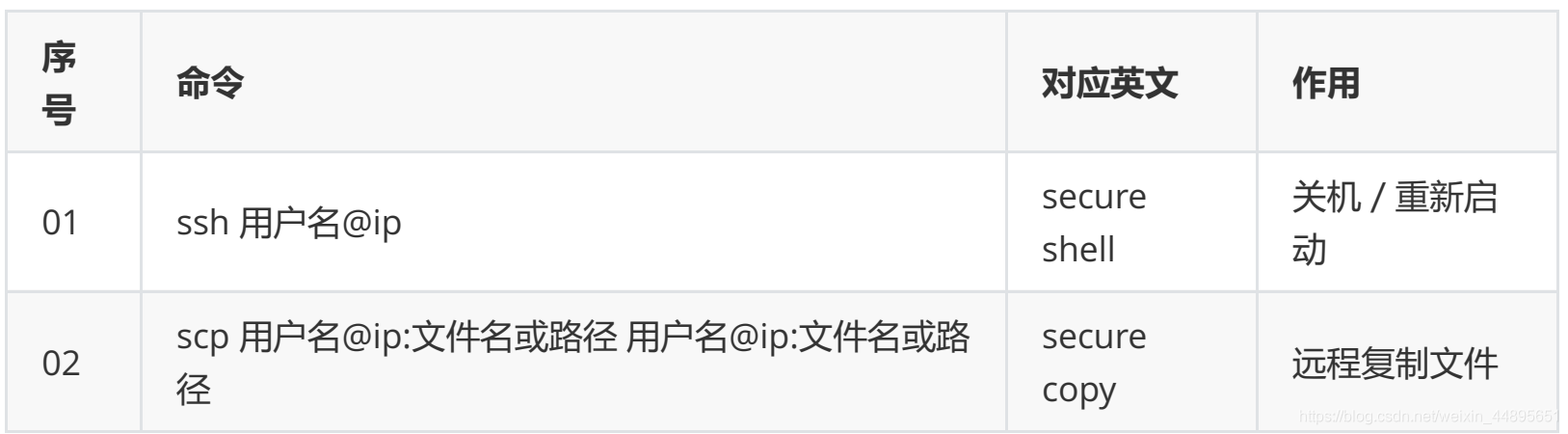
ssh 基础(重点)
在 Linux 中 SSH 是 非常常用 的工具,通过 SSH 客户端 我们可以连接到运行了 SSH 服务器 的远程机器上
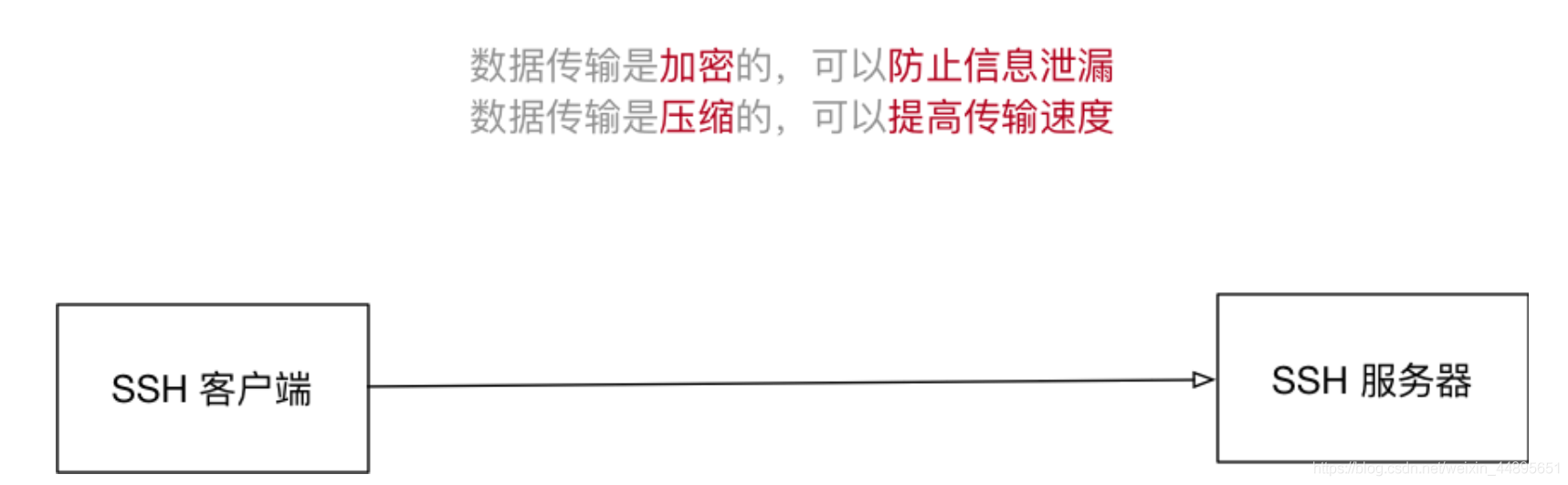
ssh的简单使用:
ssh [-p port] user@remote
- user 是在远程机器上的用户名,如果不指定的话默认为当前用户
- remote 是远程机器的地址,可以是 IP/域名,或者是 后面会提到的别名
- port 是 SSH Server 监听的端口,如果不指定,就为默认值 22
提示:
- 使用 exit 退出当前用户的登录
- ssh 这个终端命令只能在 Linux 或者 UNIX 系统下使用
- 如果在 Windows 系统中,可以安装 PuTTY 或者 XShell 客户端软件即可
- 在工作中,SSH 服务器的端口号很有可能不是 22,如果遇到这种情况就需要使用 -p 选项,指定正确的端口号,否则无法正常连接到服务器
scp
scp 就是 secure copy ,是一个在 Linux 下用来进行 远程拷贝文件 的命令
它的地址格式与 ssh 基本相同,需要注意的是,在指定端口时用的是大写的 -P 而不是小写的
# 把本地当前目录下的 01.py 文件 复制到 远程 家目录下的 Desktop/01.py
# 注意:`:` 后面的路径如果不是绝对路径,则以用户的家目录作为参照路径
scp -P port 01.py user@remote:Desktop/01.py
# 把远程 家目录下的 Desktop/01.py 文件 复制到 本地当前目录下的 01.py
scp -P port user@remote:Desktop/01.py 01.py
# 加上 -r 选项可以传送文件夹
# 把当前目录下的 demo 文件夹 复制到 远程 家目录下的 Desktop
scp -r demo user@remote:Desktop
# 把远程 家目录下的 Desktop 复制到 当前目录下的 demo 文件夹
scp -r user@remote:Desktop demo
| 选 项 | 含义 |
|---|---|
| -r | 若给出的源文件是目录文件,则 scp 将递归复制该目录下的所有子目录和文件,目标文件必须为一个目录名 |
| -P | 若远程 SSH 服务器的端口不是 22,需要使用大写字母 -P 选项指定端口 |
注意:
scp 这个终端命令只能在 Linux 或者 UNIX 系统下使用
如果在 Windows 系统中,可以安装 PuTTY ,使用 pscp 命令行工具或者安装 FileZilla使用 FTP 进行文件传输
题外话
初入计算机行业的人或者大学计算机相关专业毕业生,很多因缺少实战经验,就业处处碰壁。下面我们来看两组数据:
-
2023届全国高校毕业生预计达到1158万人,就业形势严峻;
-
国家网络安全宣传周公布的数据显示,到2027年我国网络安全人员缺口将达327万。
一方面是每年应届毕业生就业形势严峻,一方面是网络安全人才百万缺口。
6月9日,麦可思研究2023年版就业蓝皮书(包括《2023年中国本科生就业报告》《2023年中国高职生就业报告》)正式发布。
2022届大学毕业生月收入较高的前10个专业
本科计算机类、高职自动化类专业月收入较高。2022届本科计算机类、高职自动化类专业月收入分别为6863元、5339元。其中,本科计算机类专业起薪与2021届基本持平,高职自动化类月收入增长明显,2022届反超铁道运输类专业(5295元)排在第一位。
具体看专业,2022届本科月收入较高的专业是信息安全(7579元)。对比2018届,电子科学与技术、自动化等与人工智能相关的本科专业表现不俗,较五年前起薪涨幅均达到了19%。数据科学与大数据技术虽是近年新增专业但表现亮眼,已跻身2022届本科毕业生毕业半年后月收入较高专业前三。五年前唯一进入本科高薪榜前10的人文社科类专业——法语已退出前10之列。
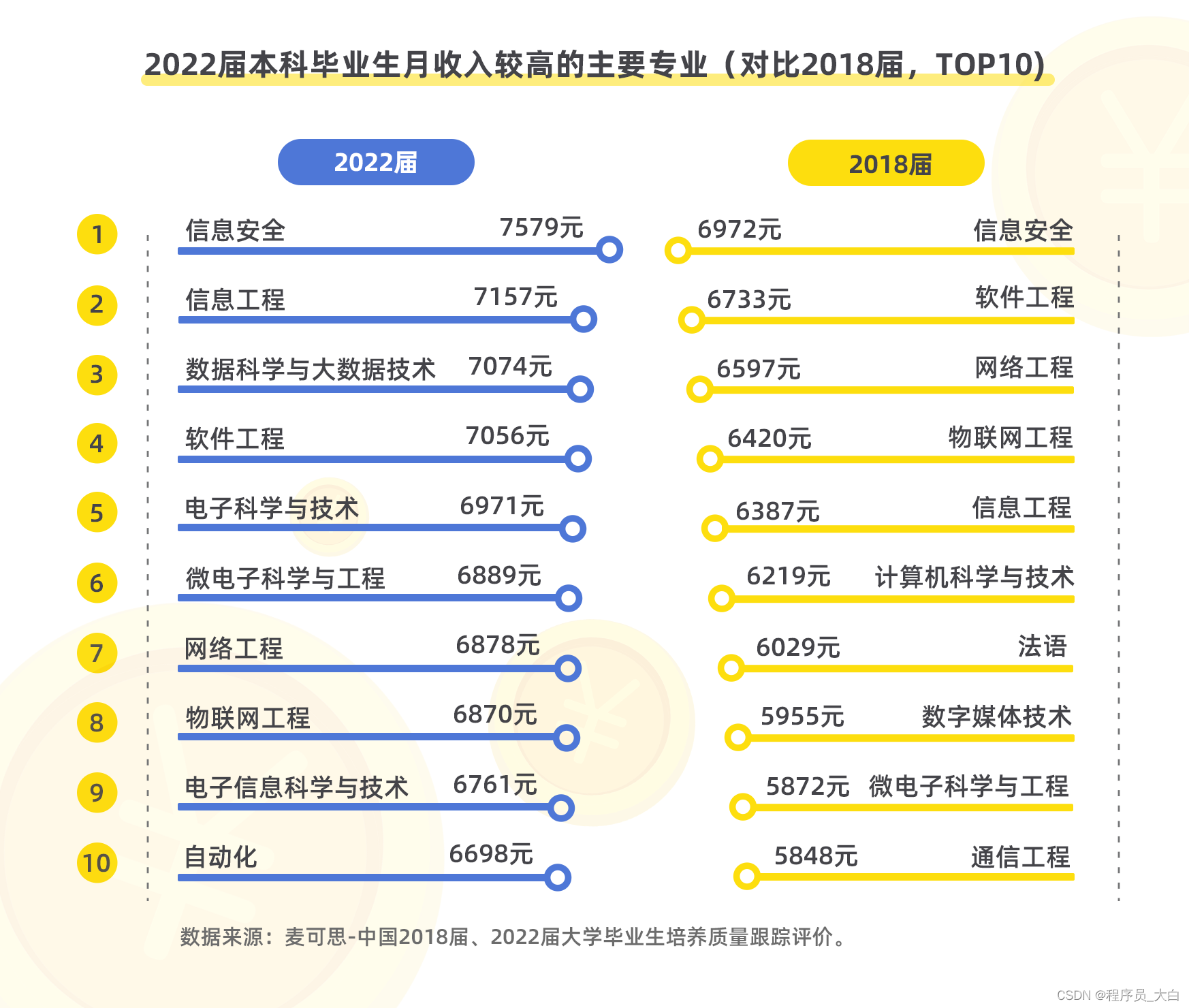
“没有网络安全就没有国家安全”。当前,网络安全已被提升到国家战略的高度,成为影响国家安全、社会稳定至关重要的因素之一。
网络安全行业特点
1、就业薪资非常高,涨薪快 2021年猎聘网发布网络安全行业就业薪资行业最高人均33.77万!
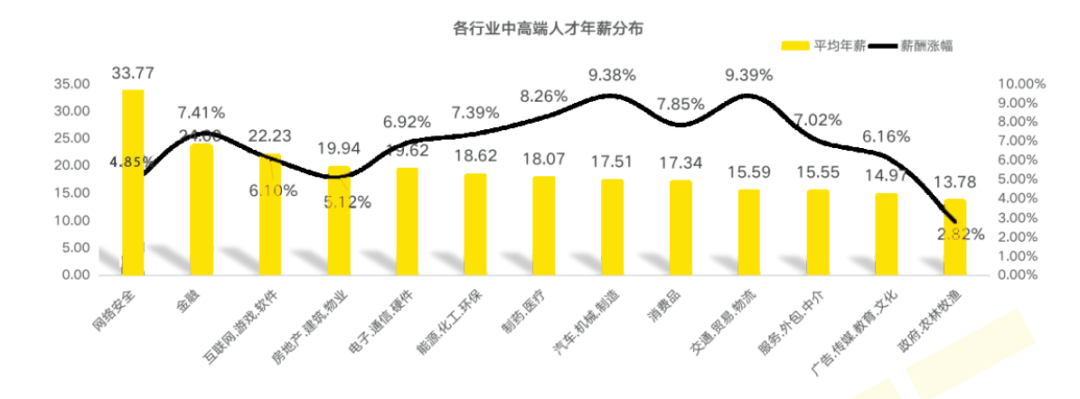
2、人才缺口大,就业机会多
2019年9月18日《中华人民共和国中央人民政府》官方网站发表:我国网络空间安全人才 需求140万人,而全国各大学校每年培养的人员不到1.5W人。猎聘网《2021年上半年网络安全报告》预测2027年网安人才需求300W,现在从事网络安全行业的从业人员只有10W人。
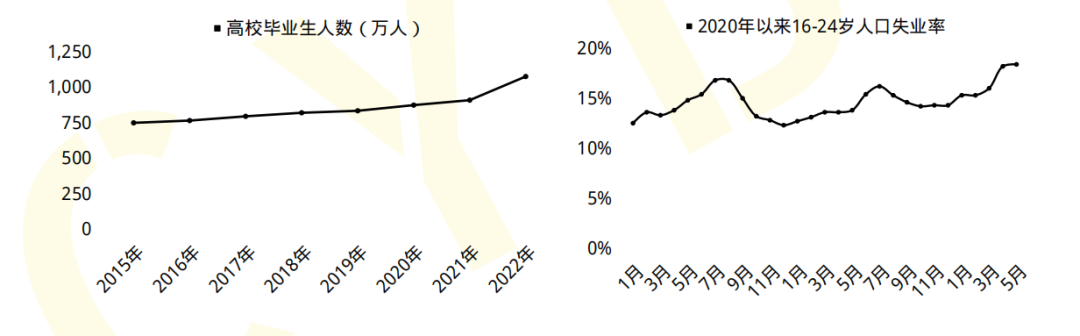
行业发展空间大,岗位非常多
网络安全行业产业以来,随即新增加了几十个网络安全行业岗位︰网络安全专家、网络安全分析师、安全咨询师、网络安全工程师、安全架构师、安全运维工程师、渗透工程师、信息安全管理员、数据安全工程师、网络安全运营工程师、网络安全应急响应工程师、数据鉴定师、网络安全产品经理、网络安全服务工程师、网络安全培训师、网络安全审计员、威胁情报分析工程师、灾难恢复专业人员、实战攻防专业人员…
职业增值潜力大
网络安全专业具有很强的技术特性,尤其是掌握工作中的核心网络架构、安全技术,在职业发展上具有不可替代的竞争优势。
随着个人能力的不断提升,所从事工作的职业价值也会随着自身经验的丰富以及项目运作的成熟,升值空间一路看涨,这也是为什么受大家欢迎的主要原因。
从某种程度来讲,在网络安全领域,跟医生职业一样,越老越吃香,因为技术愈加成熟,自然工作会受到重视,升职加薪则是水到渠成之事。
黑客&网络安全如何学习
今天只要你给我的文章点赞,我私藏的网安学习资料一样免费共享给你们,来看看有哪些东西。
1.学习路线图

攻击和防守要学的东西也不少,具体要学的东西我都写在了上面的路线图,如果你能学完它们,你去就业和接私活完全没有问题。
2.视频教程
网上虽然也有很多的学习资源,但基本上都残缺不全的,这是我自己录的网安视频教程,上面路线图的每一个知识点,我都有配套的视频讲解。
内容涵盖了网络安全法学习、网络安全运营等保测评、渗透测试基础、漏洞详解、计算机基础知识等,都是网络安全入门必知必会的学习内容。
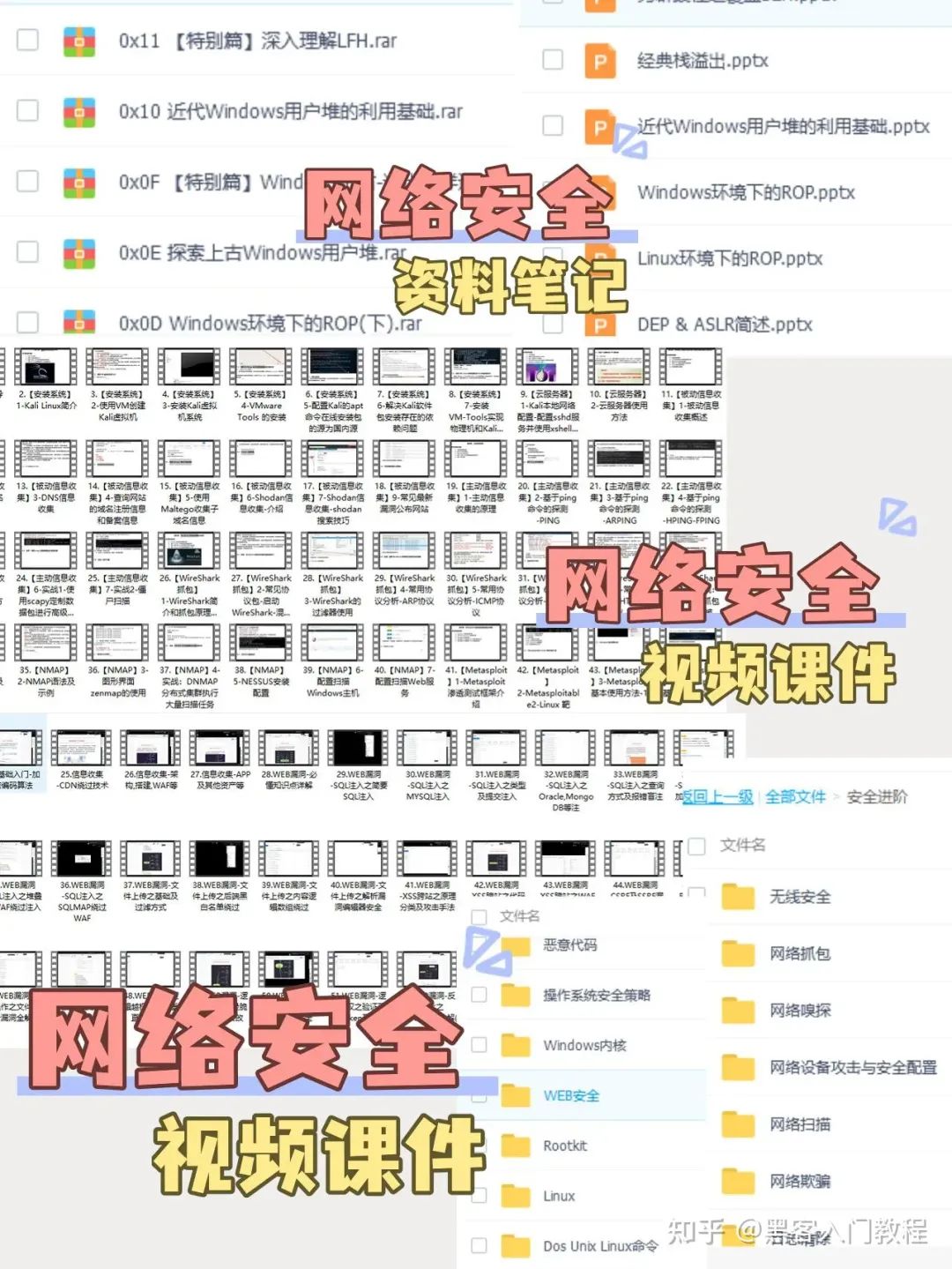
(都打包成一块的了,不能一一展开,总共300多集)
因篇幅有限,仅展示部分资料,需要点击下方链接即可前往获取
CSDN大礼包:《黑客&网络安全入门&进阶学习资源包》免费分享
3.技术文档和电子书
技术文档也是我自己整理的,包括我参加大型网安行动、CTF和挖SRC漏洞的经验和技术要点,电子书也有200多本,由于内容的敏感性,我就不一一展示了。
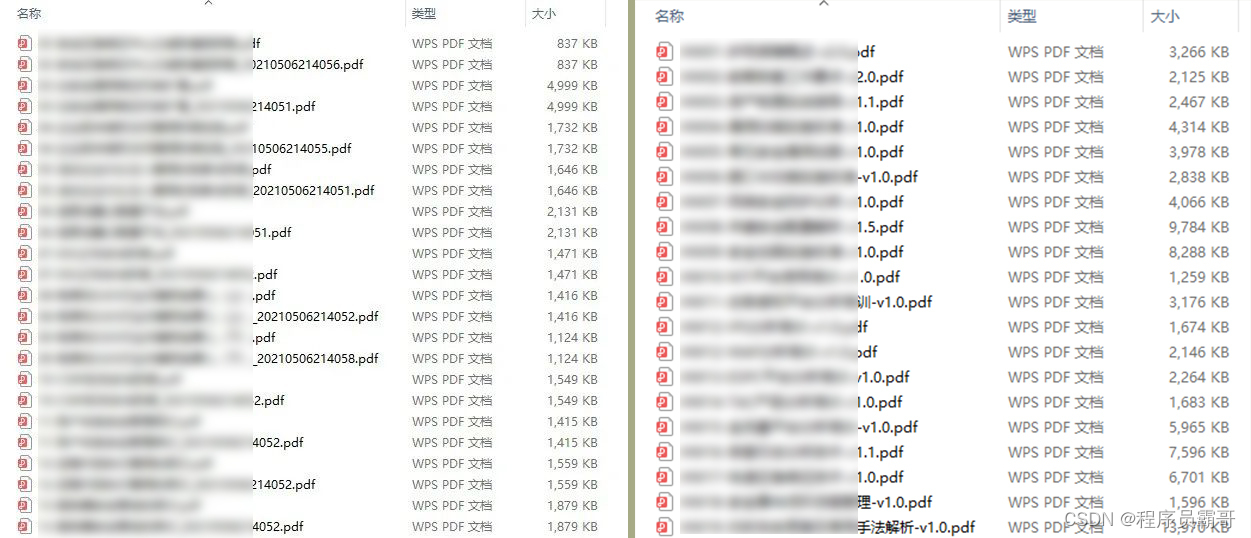
因篇幅有限,仅展示部分资料,需要点击下方链接即可前往获取
CSDN大礼包:《黑客&网络安全入门&进阶学习资源包》免费分享
4.工具包、面试题和源码
“工欲善其事必先利其器”我为大家总结出了最受欢迎的几十款款黑客工具。涉及范围主要集中在 信息收集、Android黑客工具、自动化工具、网络钓鱼等,感兴趣的同学不容错过。
还有我视频里讲的案例源码和对应的工具包,需要的话也可以拿走。
因篇幅有限,仅展示部分资料,需要点击下方链接即可前往获取
CSDN大礼包:《黑客&网络安全入门&进阶学习资源包》免费分享
最后就是我这几年整理的网安方面的面试题,如果你是要找网安方面的工作,它们绝对能帮你大忙。
这些题目都是大家在面试深信服、奇安信、腾讯或者其它大厂面试时经常遇到的,如果大家有好的题目或者好的见解欢迎分享。
参考解析:深信服官网、奇安信官网、Freebuf、csdn等
内容特点:条理清晰,含图像化表示更加易懂。
内容概要:包括 内网、操作系统、协议、渗透测试、安服、漏洞、注入、XSS、CSRF、SSRF、文件上传、文件下载、文件包含、XXE、逻辑漏洞、工具、SQLmap、NMAP、BP、MSF…

因篇幅有限,仅展示部分资料,需要点击下方链接即可前往获取
更多推荐
 已为社区贡献54条内容
已为社区贡献54条内容










所有评论(0)